怎么用微pe安装win10系统?我们一般会使用uefi pe启动盘安装win10 64位系统,不过市面上的uefi pe并不支持大于4G的镜像,所以这边推荐用wepe,wepe启动盘提供强大的解决方案,支持uefi的同时也支持大于4G的64位iso系统镜像,下面小编教大家wepe装win10系统方法。
安装须知:
windows7 - 1、如果是新电脑或者系统无法启动,制作wepe启动盘需要借助可用电脑
windows8 - 2、本文介绍uefi模式安装ghost win1064位方法,官方镜像也是装载后,运行Setup安装
windows10 - 3、UEFI模式下安装,硬盘必须是GPT分区表,如果选择Legacy模式安装,硬盘分区表必须是MBR
相关教程:
win7一 、准备工作
windows7 - 1、8G或更大容量空U盘
windows8 - 2、制作wepe启动盘:微pe工具箱怎么制作u盘启动盘(UEFI&Legacy双模式)
windows10 - 3、win10系统下载:ghostwin10 64位专业版镜像下载V2018.05
win8二 、U盘启动设置:电脑设置UEFI启动的方法
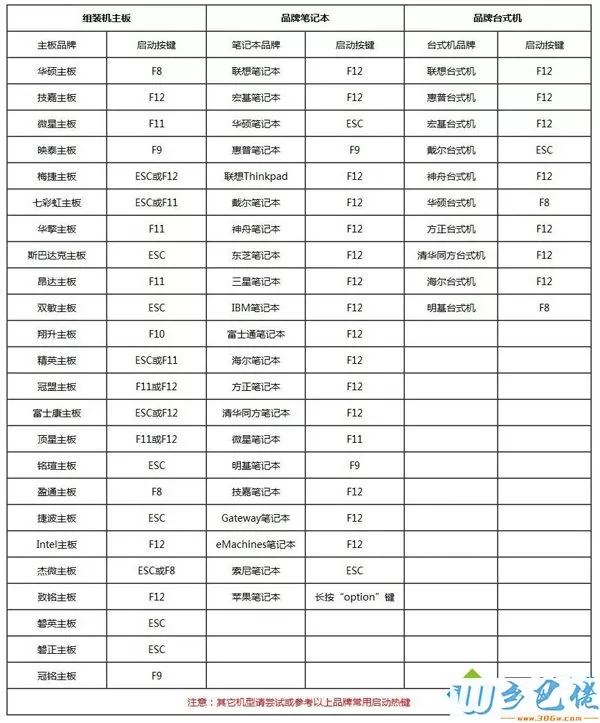
win10三 、微pe安装win10系统步骤如下
windows7 - 1、制作好wepe启动盘之后,将win10系统iso镜像直接复制到U盘,大于4G镜像也是支持的;
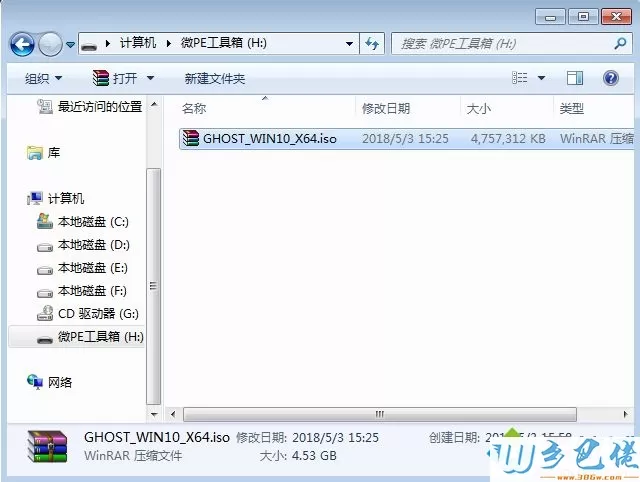
windows8 - 2、在需要装win10系统的电脑上插入wepe启动盘,重启后不停按F12或F11或Esc等启动快捷键,调出启动菜单对话框,选择识别到的U盘选项,一般是U盘名称或者带有USB字样的,比如KingstonDT,如果要uefi模式下安装,选择带UEFI模式的项,按回车键进入;
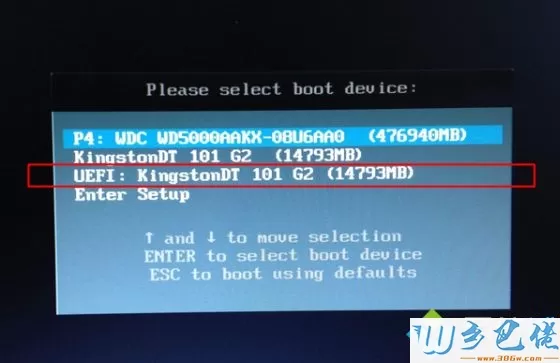
windows10 - 3、选择windows pe分辨率,默认选择第1个,也可以选择第2个指定分辨率,按回车;
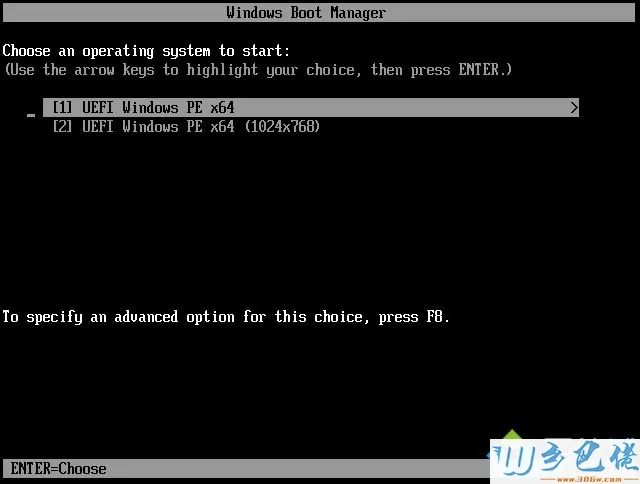
xp系统 - 4、进入到wepe之后,如果之前已经是gpt分区,比如预装win8或win10,且不打算重新分区的,直接执行第7步,如果要全盘重新分区,双击桌面上的【分区助手(无损)】,选择磁盘1,点击【快速分区】,如果你是多个硬盘,要选对;
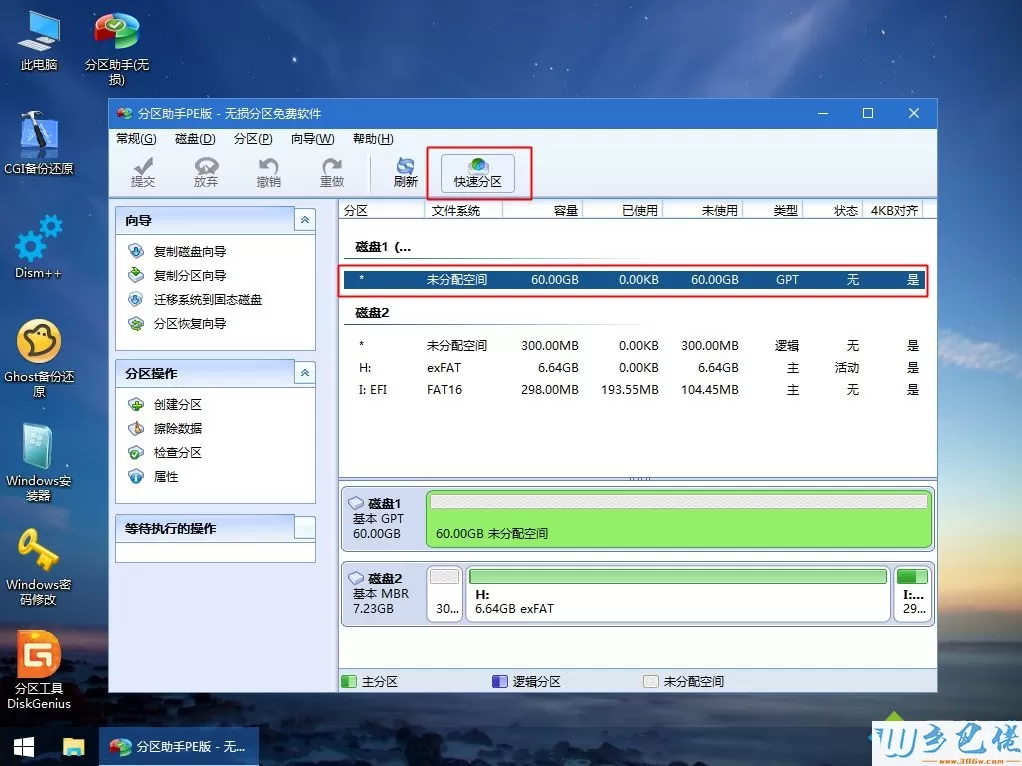
纯净版 - 5、设置分区数目、分区大小以及分区类型,卷标为【系统】的系统盘建议50G以上,由于选择了UEFI启动,磁盘类型要GPT,【分区对齐到】是4k对齐,2048扇区就行,也可以4096扇区,确认无误后点击开始执行;
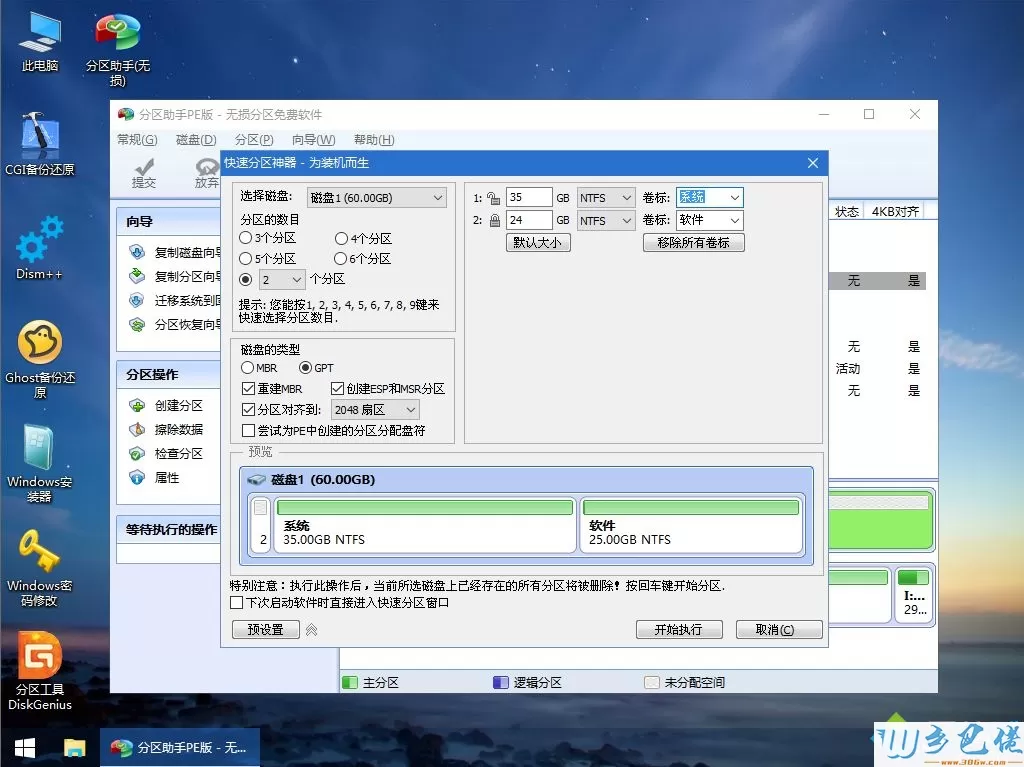
U盘系统 - 6、分区过程很快,分区完成后,如图所示,GPT分区会有两个没有盘符的ESP和MSR,这两个别去动,只需要看你分出的C、D盘等,如果盘符被占用,选择已经占用C盘的那个盘,左侧选择【更改盘符】,不改也是可以的,根据卷标【系统】来判断系统盘的位置;
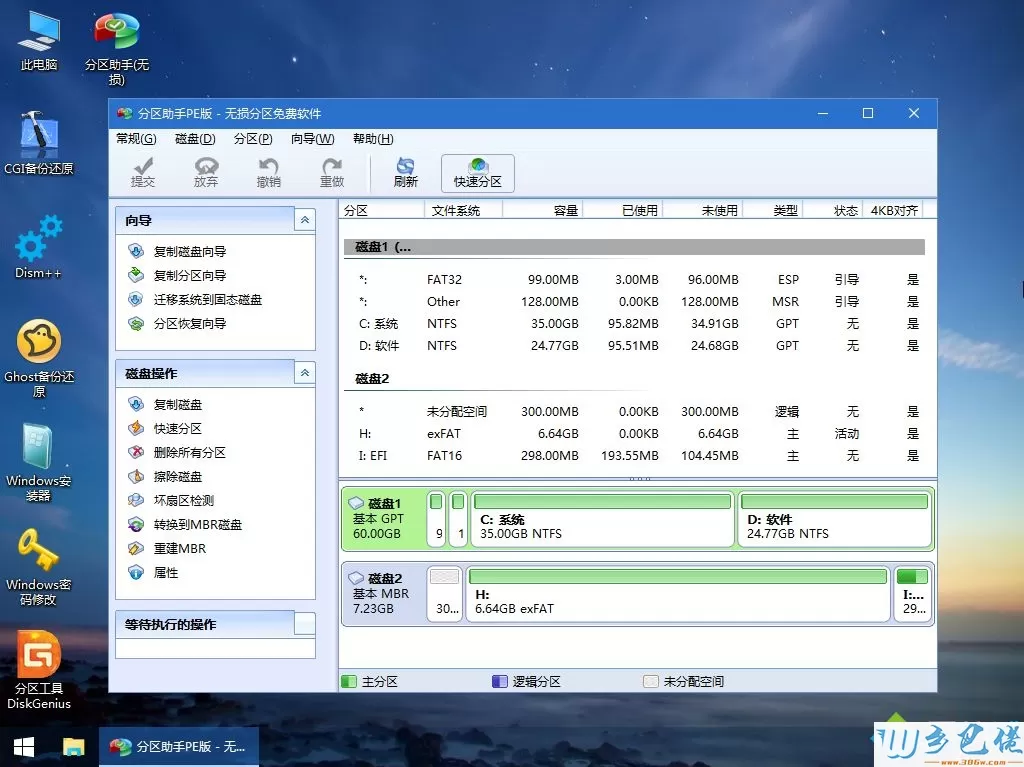
win8旗舰版 - 7、接着打开此电脑—微PE工具箱,右键win10系统iso镜像,选择【装载】,如果没有装载,右键—打开方式—资源管理器;
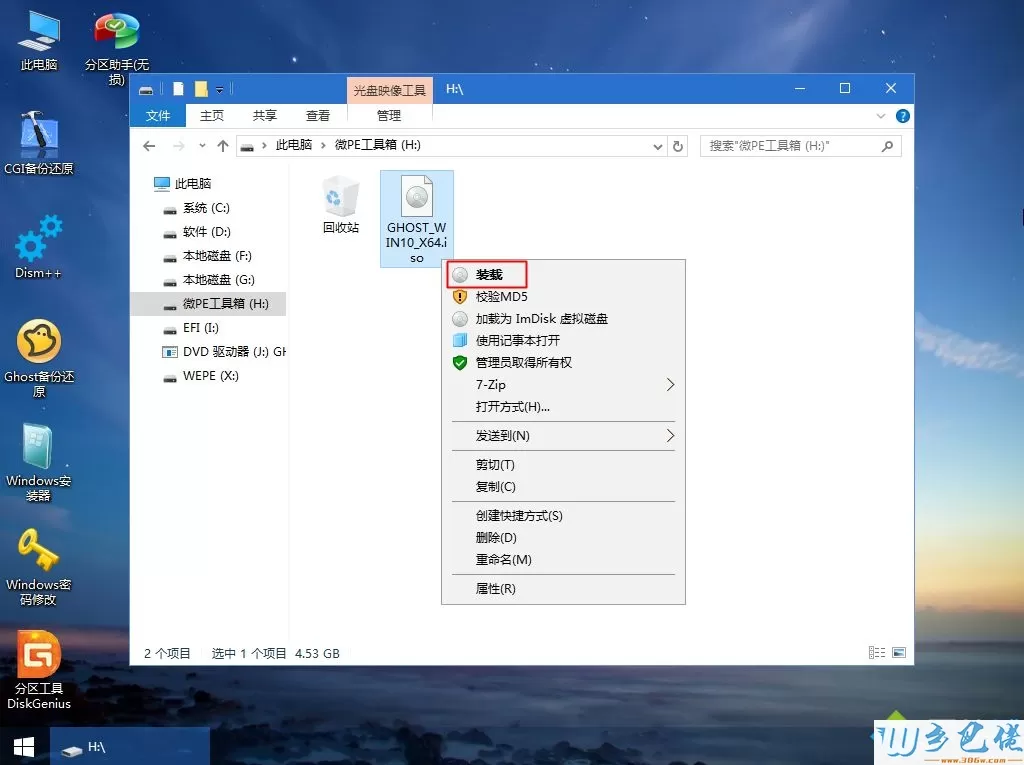
win7旗舰版 - 8、双击【双击安装系统.exe】,运行安装工具,选择【还原分区】,GHO WIM ISO映像路径会自动提取到win10.gho,接着选择安装位置,一般是C盘,或者根据卷标或总大小来判断,选择之后,点击确定;
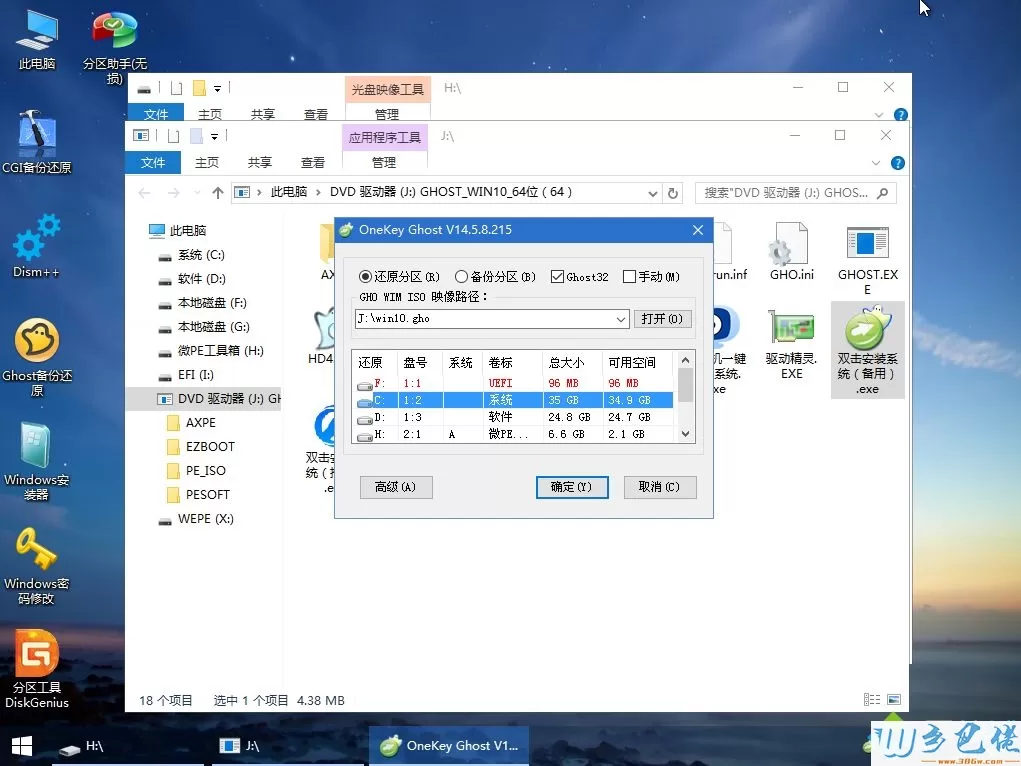
win7之家 - 9、如果弹出这个提示,不用管,点击是,继续;
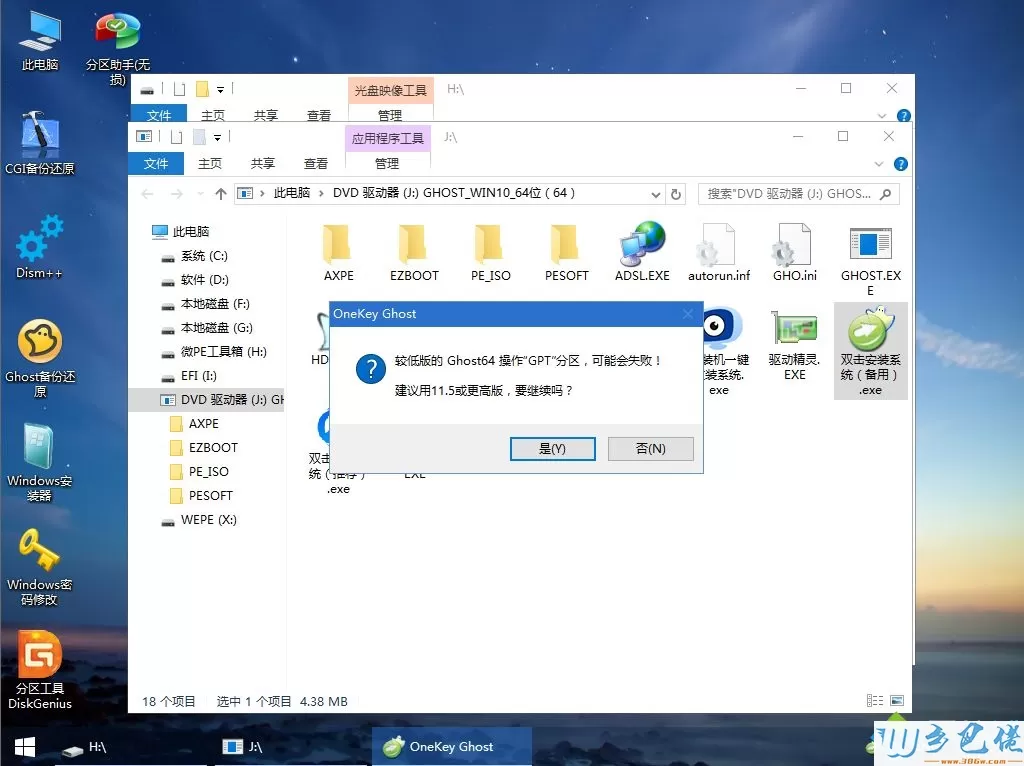
win10之家 - 10、弹出这个对话框,选择完成后重启以及引导修复,点击是;
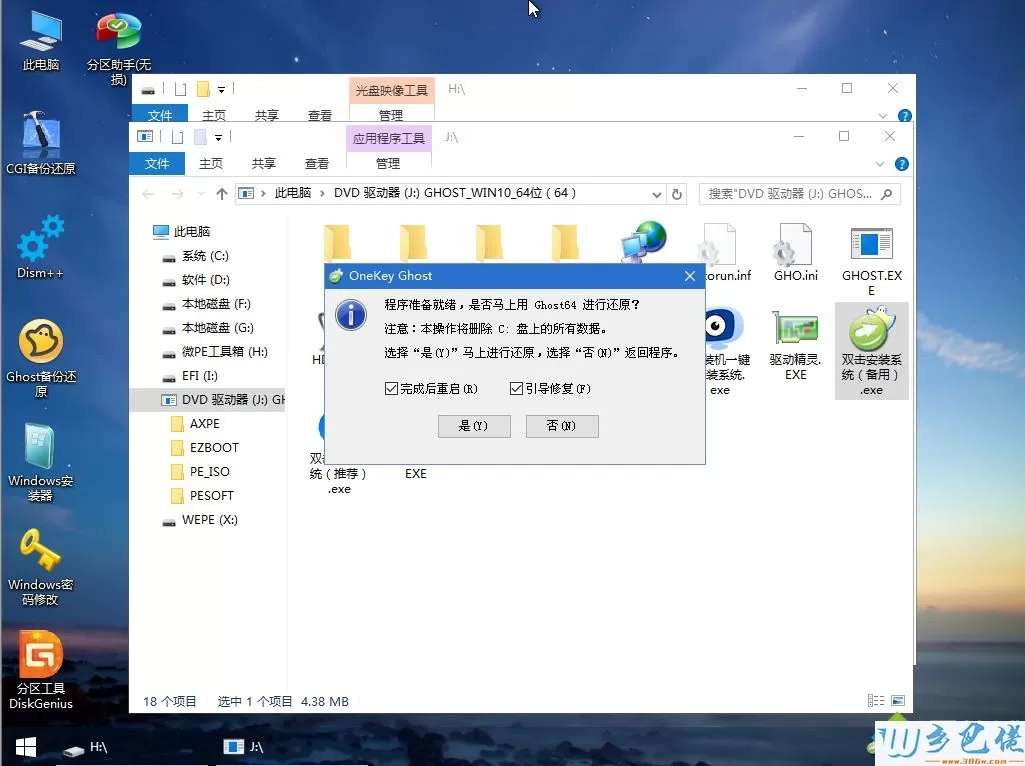
xp纯净版 - 11 、转到这个界面,执行win10系统安装部署到C盘的过程,需要等待一段时间;
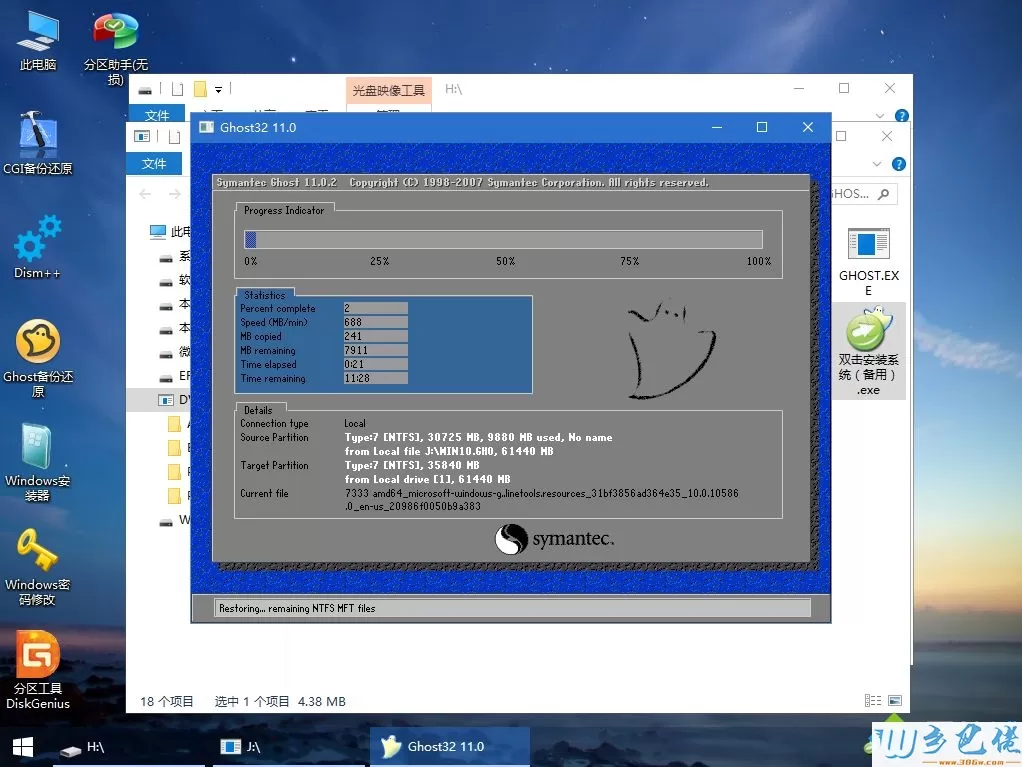
win7纯净版 - 12 、操作完成后,10秒后会自动重启计算机,重启过程中,拔掉U盘;
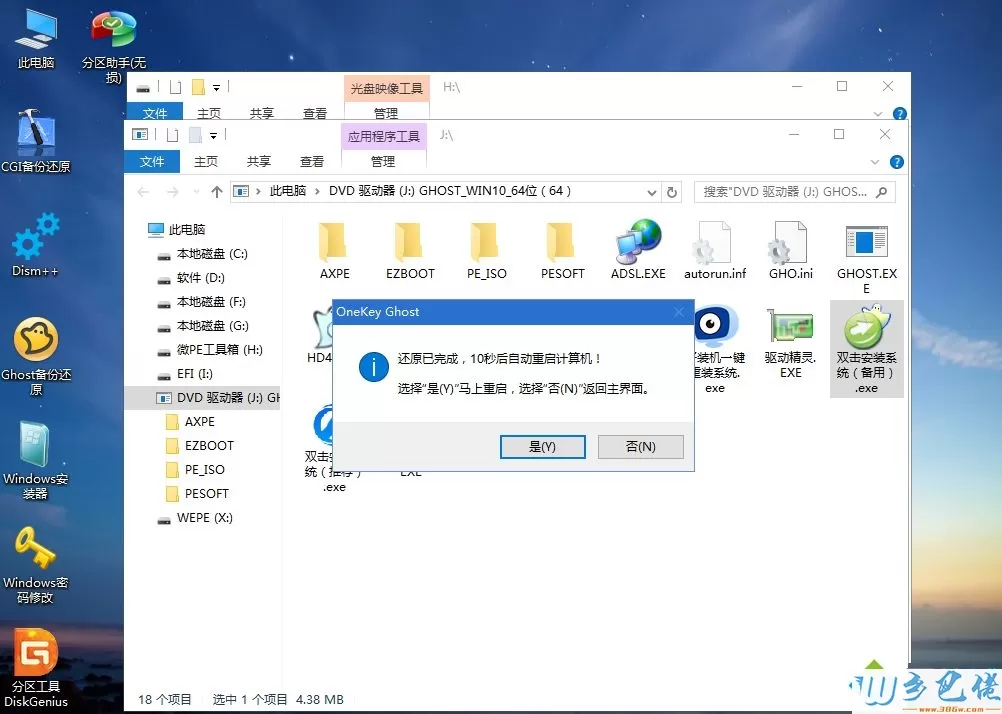
win8纯净版 - 13 、重启之后进入到这个界面,执行win10系统组件安装、驱动安装以及激活操作;
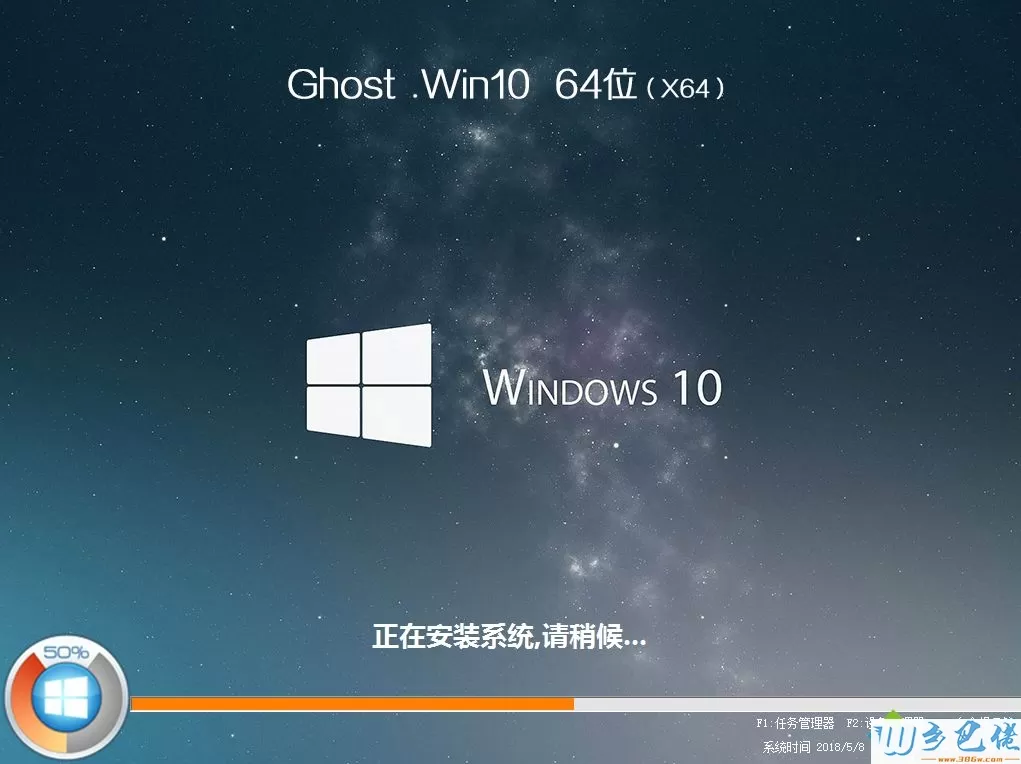
win8.1 - 14 、再次重启进入系统自动配置过程,也需要等待一段时间;

windows7系统之家 - 15 、最后启动进入win10桌面,win10系统安装完成。

以上就是wepe安装win10系统的全部过程,安装过程不会复杂,大家按照上面的步骤来操作,就可以完成win10系统的安装。


 当前位置:
当前位置: